Paano i-on ang isang wireless mouse
Sa modernong mundo, parami nang parami ang mga device na gumagamit ng mga wireless na teknolohiya. Bukod sa iba pa, matagal nang may mga wireless na mouse at keyboard sa merkado na may kakayahang kontrolin ang isang computer nang hindi kumukonekta ng mga wire at cable.
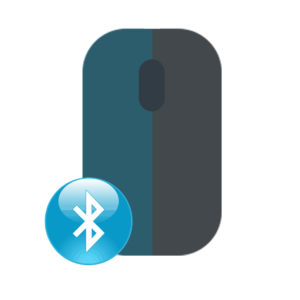
Ang nilalaman ng artikulo
Paano i-on ang isang wireless mouse sa isang computer
Kumokonekta ang mga wireless na device sa iba't ibang paraan. May mga device na sumusuporta sa Bluetooth connection, radio frequency na may module, at induction.

Bluetooth mouse
Ang lahat ng mga modernong laptop ay may built-in na Bluetooth module, kaya ang pagkonekta ng wireless mouse ay kadalasang hindi mahirap. Ginawa gamit ang isang Bluetooth na koneksyon, ang mga ito ay nakikilala sa pamamagitan ng isang medyo mabilis na tugon at maaasahang paglipat.
PANSIN. Ang Bluetooth ay maaaring magbigay ng isang matatag na koneksyon hanggang sa 8 metro, na nagbibigay-daan sa iyong kontrolin ang iyong computer mula sa iba't ibang sulok ng silid.
Upang i-configure ang isang wireless na aparato, kailangan mong pumunta sa naaangkop na menu. Upang gawin ito, buksan ang "Start"—"Control Panel"—"Mga Device at Printer."
SANGGUNIAN. Kadalasan ang sub-item na "Mga Device at Printer" ay matatagpuan sa tabi ng "Control Panel".
 Ang menu na bubukas ay magpapakita ng listahan ng mga nakakonektang device. Upang magdagdag ng bago, kailangan mong mag-click sa item na "Magdagdag ng device". Mahahanap lang ng computer ang mouse na naka-on.Karaniwan ang power button ay matatagpuan sa panel mismo at ipinapahiwatig ng mga salitang "On\Off". Kung hindi mo mahanap ang button, dapat mong gamitin ang teknikal na dokumentasyon, na naglalarawan nang detalyado sa batayan ng device.
Ang menu na bubukas ay magpapakita ng listahan ng mga nakakonektang device. Upang magdagdag ng bago, kailangan mong mag-click sa item na "Magdagdag ng device". Mahahanap lang ng computer ang mouse na naka-on.Karaniwan ang power button ay matatagpuan sa panel mismo at ipinapahiwatig ng mga salitang "On\Off". Kung hindi mo mahanap ang button, dapat mong gamitin ang teknikal na dokumentasyon, na naglalarawan nang detalyado sa batayan ng device.
Matapos mahanap ng computer mismo ang nais na modelo, i-click ang "Next" at i-install ng Windows ang kinakailangang software mismo. Pagkatapos nito, ang aparato ay handa nang gamitin.
MAHALAGA. Para gumana ang isang Bluetooth na koneksyon, ang PC ay dapat may Bluetooth module. Sa mga laptop ito ay naka-install bilang default, at sa mga desktop computer madalas itong nangangailangan ng pagbili ng karagdagang kagamitan.
RF mouse
Isang napakakaraniwang uri ng mouse na kasama ng receiver. Ang device na ito ay unibersal at hindi nangangailangan ng karagdagang kagamitan. Upang i-configure ang isang RF mouse, kailangan mong ipasok ang receiver sa USB port. Pagkatapos ay awtomatikong magsisimula ang Windows sa pag-install ng software.
Ang mouse mismo ay dapat na naka-on at pinindot ang switch button. Karaniwan itong matatagpuan sa tabi ng gulong, ngunit maaaring mag-iba ang disenyo sa pagitan ng mga modelo. Para sa mas detalyadong impormasyon, mangyaring sumangguni sa teknikal na dokumentasyon.
SANGGUNIAN. Karaniwan ang aparato ay sinamahan ng isang liwanag na indikasyon. Na nagpapakita ng kahandaang magtrabaho.
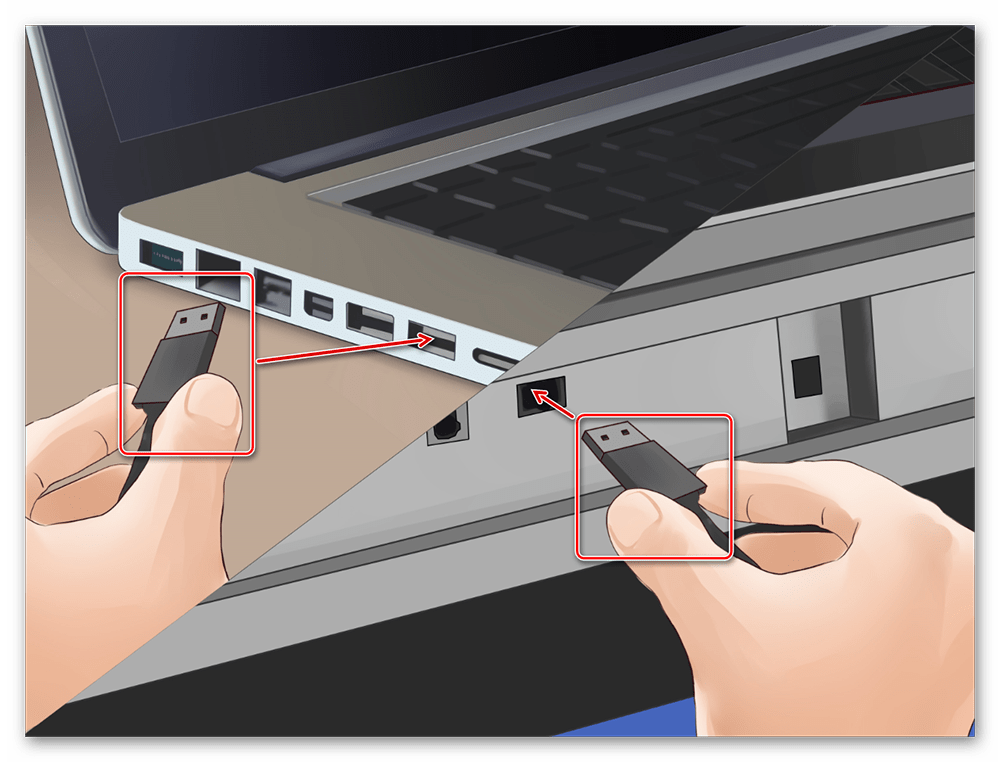
Induction mouse
Ang pinakaluma na pagkakaiba-iba. Sa ngayon, ang mga naturang modelo ay halos hindi ginawa. Gumagana ang induction mouse gamit ang isang tablet na nagsisilbing mouse pad at nagpapadala ng mga signal sa PC.
Upang i-configure ang device, kailangan mong ikonekta ang banig sa USB port. Pagkatapos ng awtomatikong pag-setup, dapat itong maging handa para sa paggamit, tulad ng ipinahiwatig ng isang espesyal na tagapagpahiwatig. Pagkatapos nito, kailangan mong pindutin ang pindutan ng "Tune" at handa na ang device para magamit.
PANSIN.Para gumana ng tama ang induction mouse, hindi maalis ang device sa ibabaw ng tablet.

Mga posibleng paghihirap sa koneksyon
Ang pangunahing problema kapag kumokonekta at gumagamit ng mouse ay ang kakulangan ng signal mula sa module o sa device mismo. Sa kasong ito, ang unang bagay na kailangan mong gawin ay suriin ang pag-andar ng device sa isa pang PC. Kung nakita ng isa pang computer ang nakakonektang mouse nang walang anumang mga problema, at gumagana ito nang maayos, kung gayon ang problema ay maaaring isang malfunction ng USB port o software.
Gayundin, bago kumonekta, dapat mong suriin kung ang wireless mouse ay may kapangyarihan. Kadalasan, ang power supply ay alinman sa mga AAA na baterya o mga rechargeable na baterya. Hindi gagana ang device kung walang power.







Malinaw ang lahat sa pagkonekta ng wireless mouse kung mayroong naka-program na USB receiver. Paano ikonekta ang isang wireless na keyboard, pati na rin ang isang mouse na walang wireless usb receiver (ito ay nawala) Ang anumang usb receiver ay angkop para sa layuning ito o dapat ba akong maghanap lamang ng isang espesyal na naka-program na usb receiver para sa keyboard at mouse?